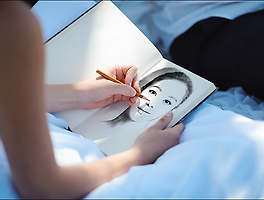인터넷에는 포토샵이나 디자인과 관련된 무료소스(resource)들이 넘쳐납니다. PSD파일이나 벡터파일등으로 업로드되어 있어서 그냥 갖다 쓰기만 하면 되죠. 여러 사이트를 보면 매우 아름다운 패턴이미지를 올려놓은 곳이 많습니다. 사실 포토샵이나 일러스트에 숙련되지 않으면 그런 패턴을 만들기가 용이하지 않을뿐만 아니라 시간도 많이 걸리는 작업이죠.
우리는 제작자의 수고스러움을 고마워하면서 잘 사용하면 되겠죠. 오늘은 패턴이미지로 글자나 배경을 간단히 만드는 것을 재미삼아 해보았습니다. 다들 아는 내용이므로 고수님들은 패스하시기를...
|
패턴이미지 등록하고 배경으로 사용하는 법 |
Edit>Define Pattern..메뉴를 클릭하면 제목을 넣으라는 내용이 나오고 이름을 입력하면 그대로 패턴이미지에 등록되는 것이다.
등록된 패턴을 배경이미지로 사용하기 위해서는 Edit>Fill>Use-->Pattern을 클릭하여 패턴선택하고 확인하면 간단히 배경 전체에 패턴이 칠해진다. 아래그림으로 과정을 설명해 놓았습니다.
[적용예]
| 문자(Type)에 패턴이미지 적용방법 |
포토샵의 Type tool을 사용해서 먼저 자신이 원하는 문자를 적습니다. 여기서는 "패턴"이라는 문자를 사용했습니다.
오른쪽 레이어창에서 문자레이어의 이름 옆쪽에 빈곳을 더블클릭하여 레이어 스타일창을 엽니다.
레이어 스타일창이 열리면 왼쪽의 Styles옵션중에서 Pattern Overlay를 클릭하고 원하는 패턴을 고른후 Ok버튼을 누르면 패턴이 문자내부에 자연스럽게 들어갑니다. 이후에 Drop Shadow라든지 여러가지를 넣어보면 효과가 적용될 것입니다.
그리고 문자레이어의 Styles메뉴중 Pattern Overlay메뉴만 적용할 수도 있고 "Bevel and Emboss"의 "Texture"까지 적용한다면 요철효과도 같이 볼 수 있습니다.
아래쪽 그림들은 제가 적용해본 사례들입니다.
그리고 아래 그림들은 "Bevel and Emboss"의 "Texture"적용전과 적용후의 모습을 비교한 것입니다.
[적용전]
[적용후]
[아래 이미지는 가죽패턴이미지와 바느질모양의 브러시로 만들어봤습니다]
너무 간단한 내용을 올렸나요? ^^ 그럼 오늘도 즐거운 하루 되세요. by..반